搭建本地知识库的操作方法(Ollama+AnythingLLM)
原创在本篇经验中,我们所用到的大模型以 deepseek-r1:8b 和 nomic-embed-text为例,同时对于deepseek模型大小的选择需要充分考虑本地硬件配置,本篇经验所涉及的硬件配置为GPU8G+内存32G。若低于此配置,deepseek可以选择小一点的即可。 一些应用场景的感悟:搭建本地知识库其实作用还是挺大的,最适合公司内部署、有多年职场经验的或是创业中的小伙伴,可以很好的将手头上n多的资料管理起来,查询时再也不用在各个磁盘里各种翻阅了,即保证了材料的安全又能极大地提高了资料的使用率和办公效率,真心很爽!
一、确认本地电脑配置
这一步很关键,涉及到后面安装deepseek模型大小的选择,可以使用这个网站参考进行选择:
https://lively-naiad-30128a.netlify.app/二、Ollama安装
首先需要下载 Ollama 以及配置deepseek,详细的说明可以查阅Ollama的GitHub仓库:
https://github.com/ollama/ollama下面是精简的操作流程
Step1:下载 Ollama
下载并安装Ollama:https://ollama.com/download
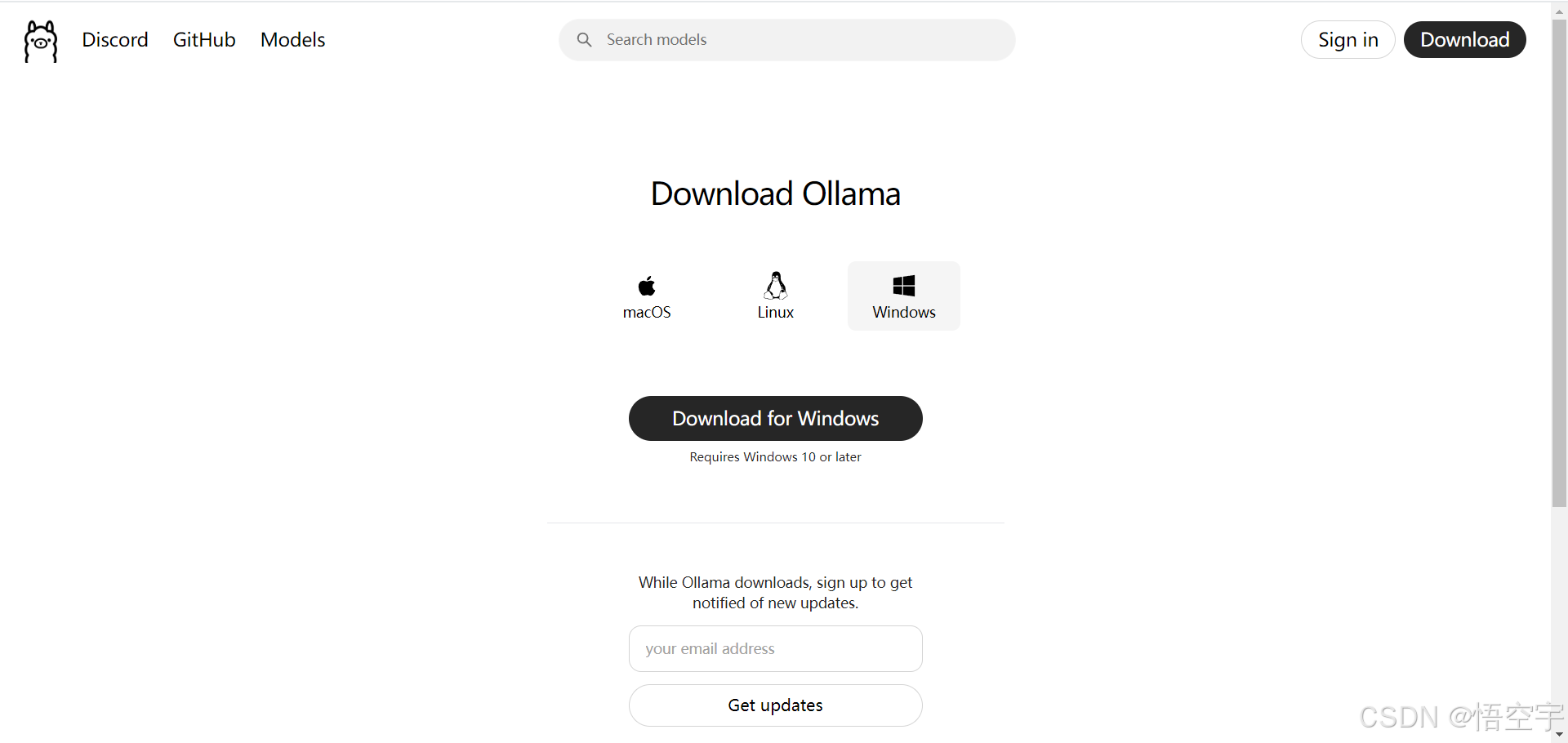
Step2:验证安装是否成功
打开命令行并输入 ollama,若如图所示,则代表安装成功
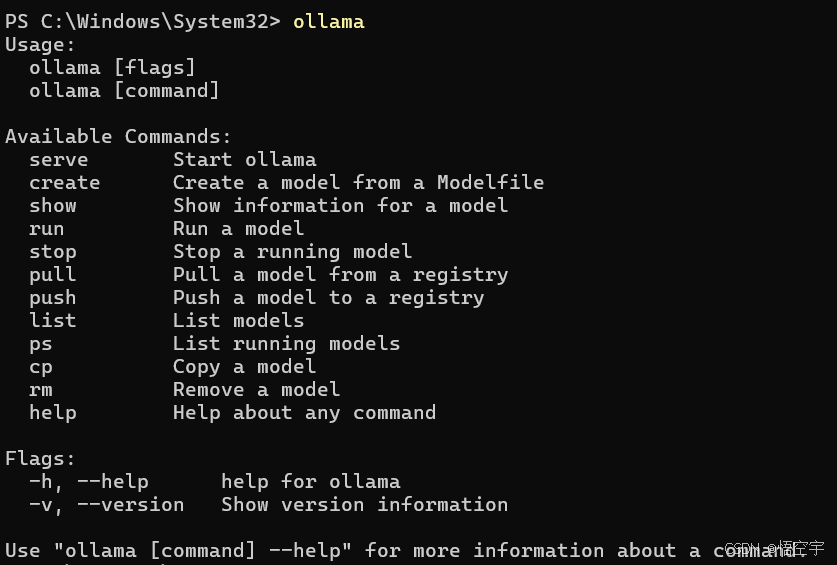
Step3:拉取模型
到Ollama官网搜索deepseek,链接地址如下:
https://ollama.com/search?q=deepseek-r1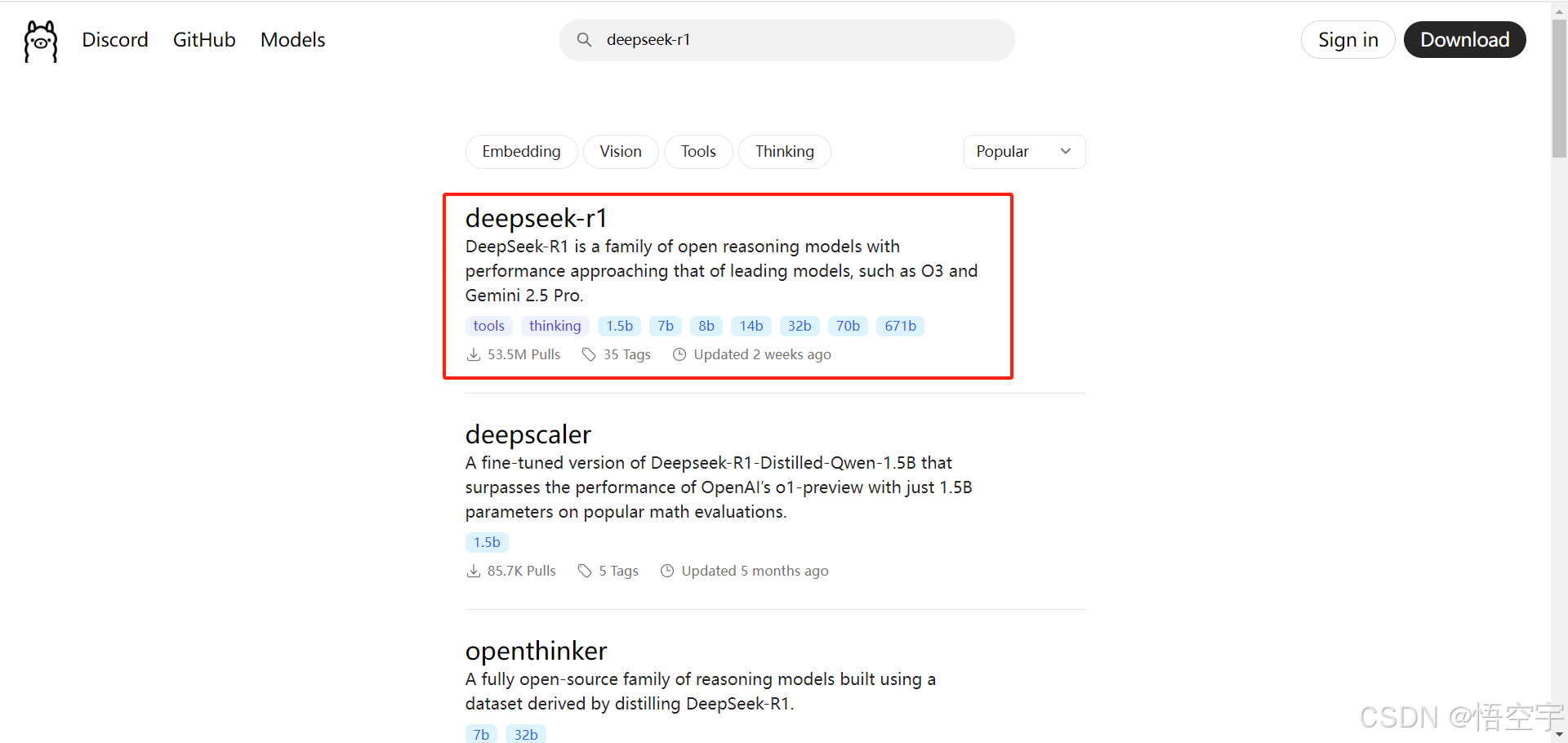
点击进入后找到适合自己设备的大模型
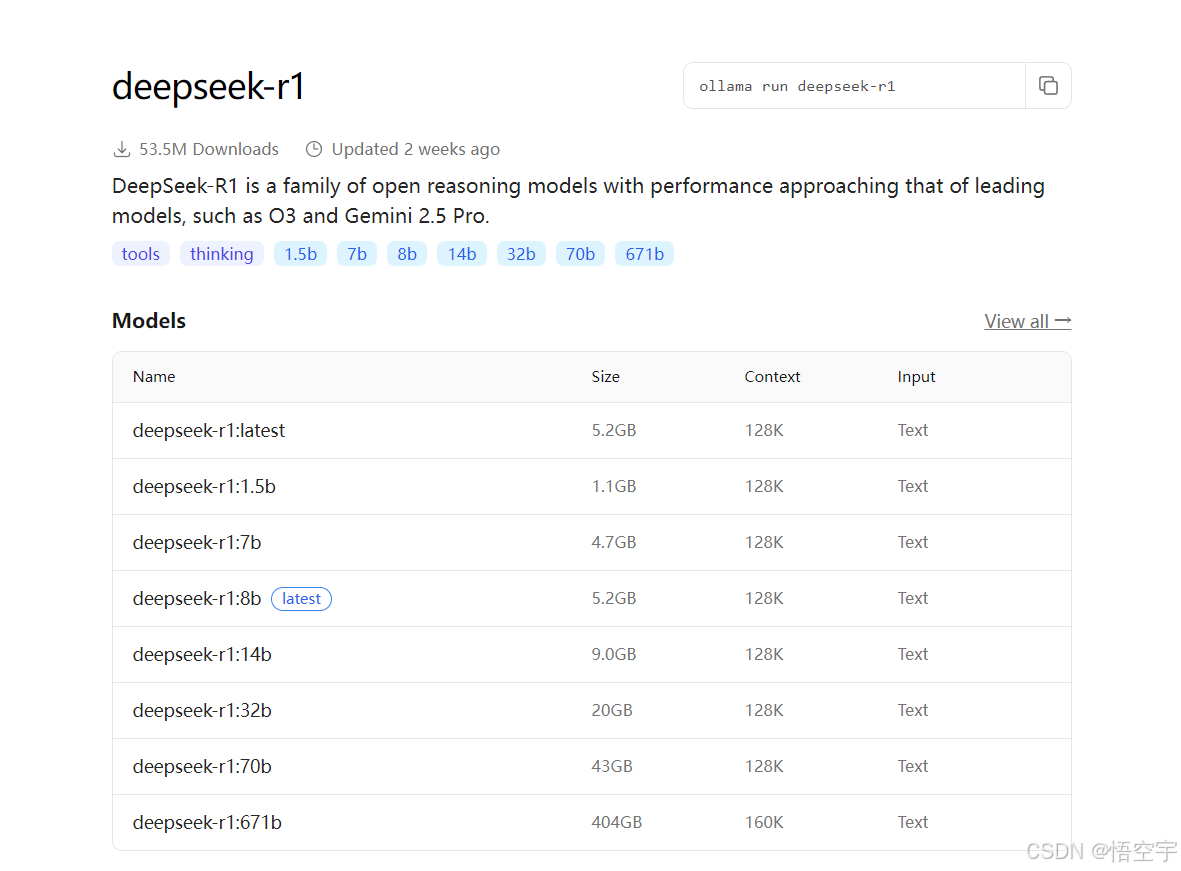
复制拉取命令
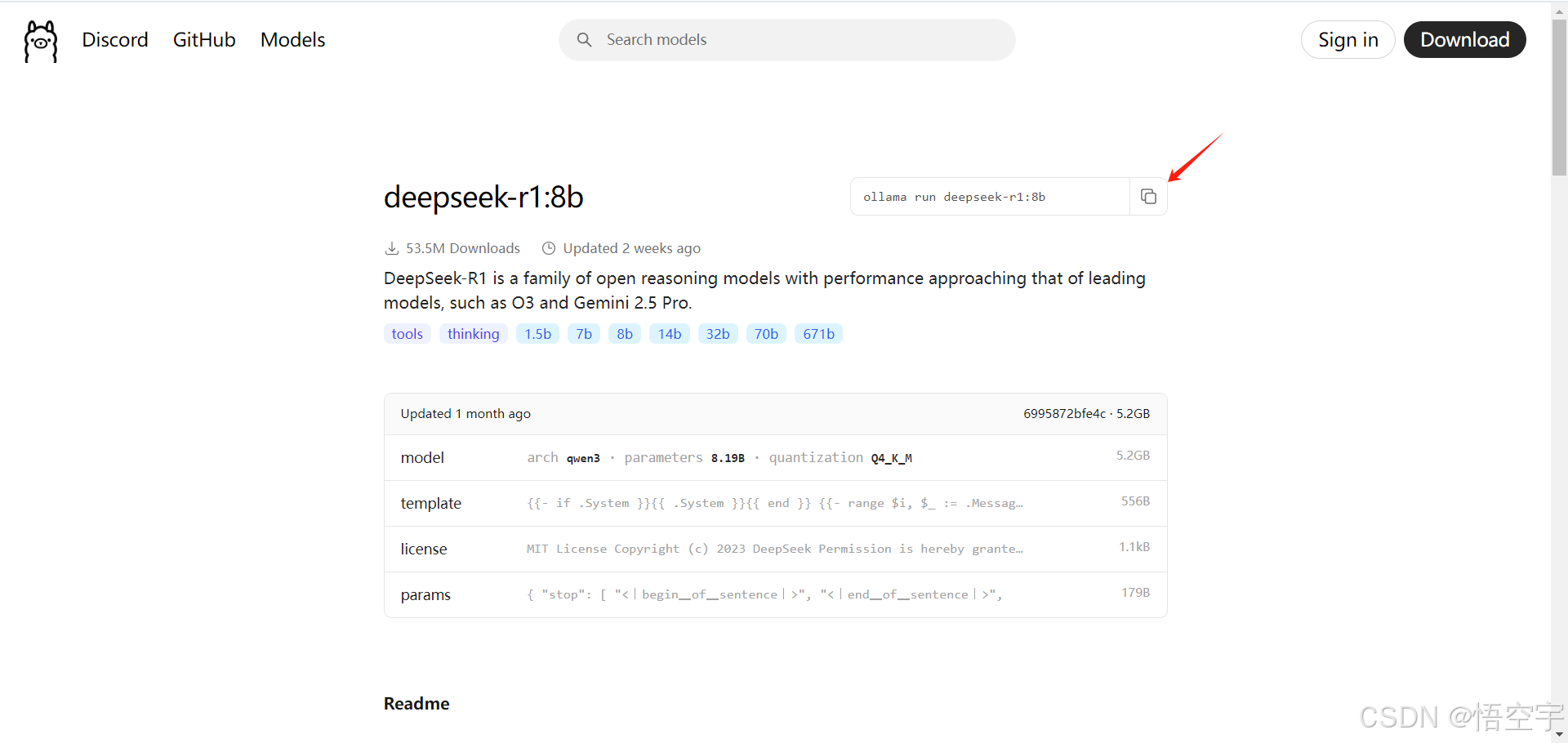
Step4:部署模型
拉取通用的开源大语言模型 deepseek-r1,进入命令行并执行以下命令,这一步可能会很慢,若过程中出现错误,重新拉取即可
ollama run deepseek-r1:8b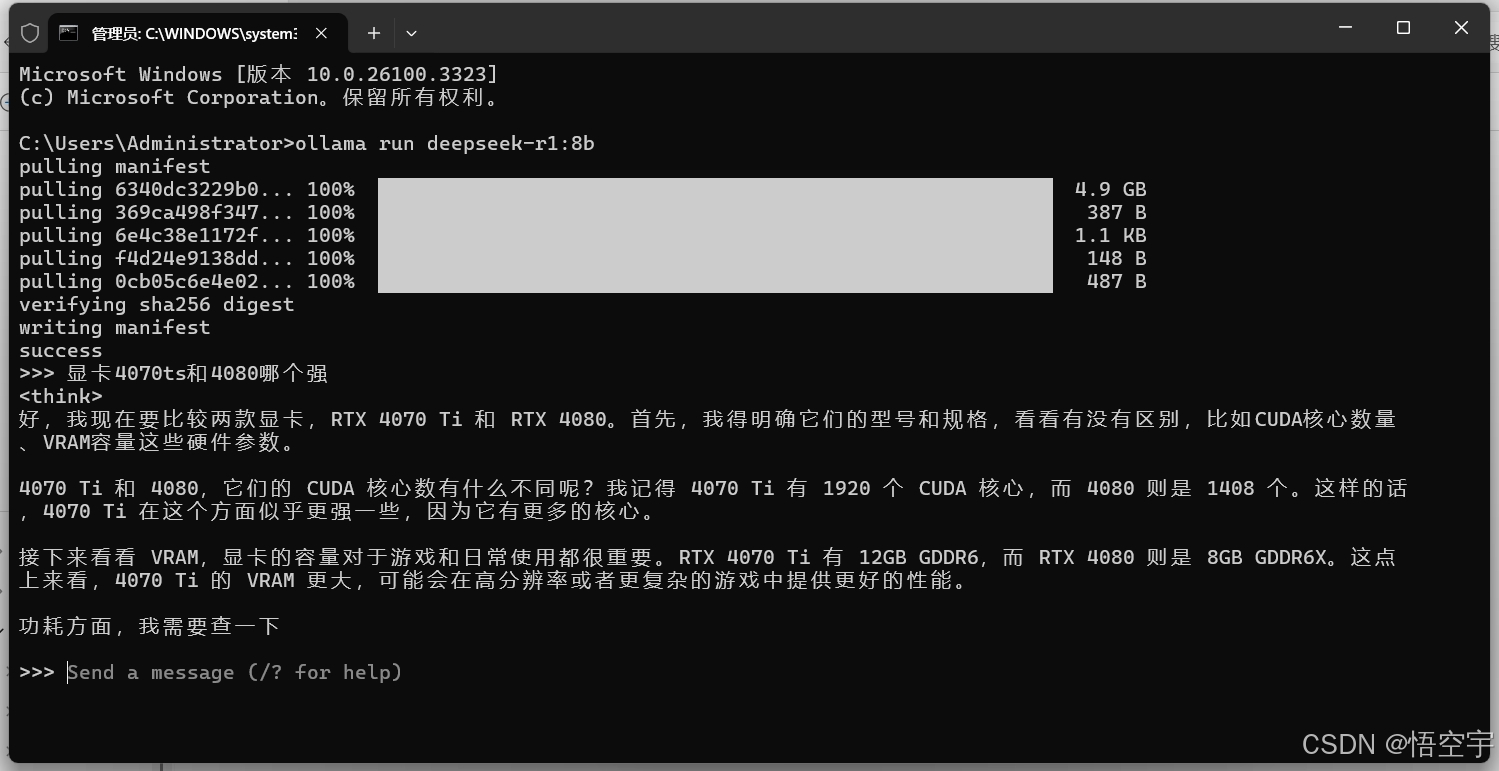
<若只想通过Ollama使用deepseek进行简单问答,则无需继续下面的操作>
三、下载搭建本地知识库的AnythingLLM
Step1:下载安装AnythingLLM
下载地址如下:
https://anythingllm.com/desktop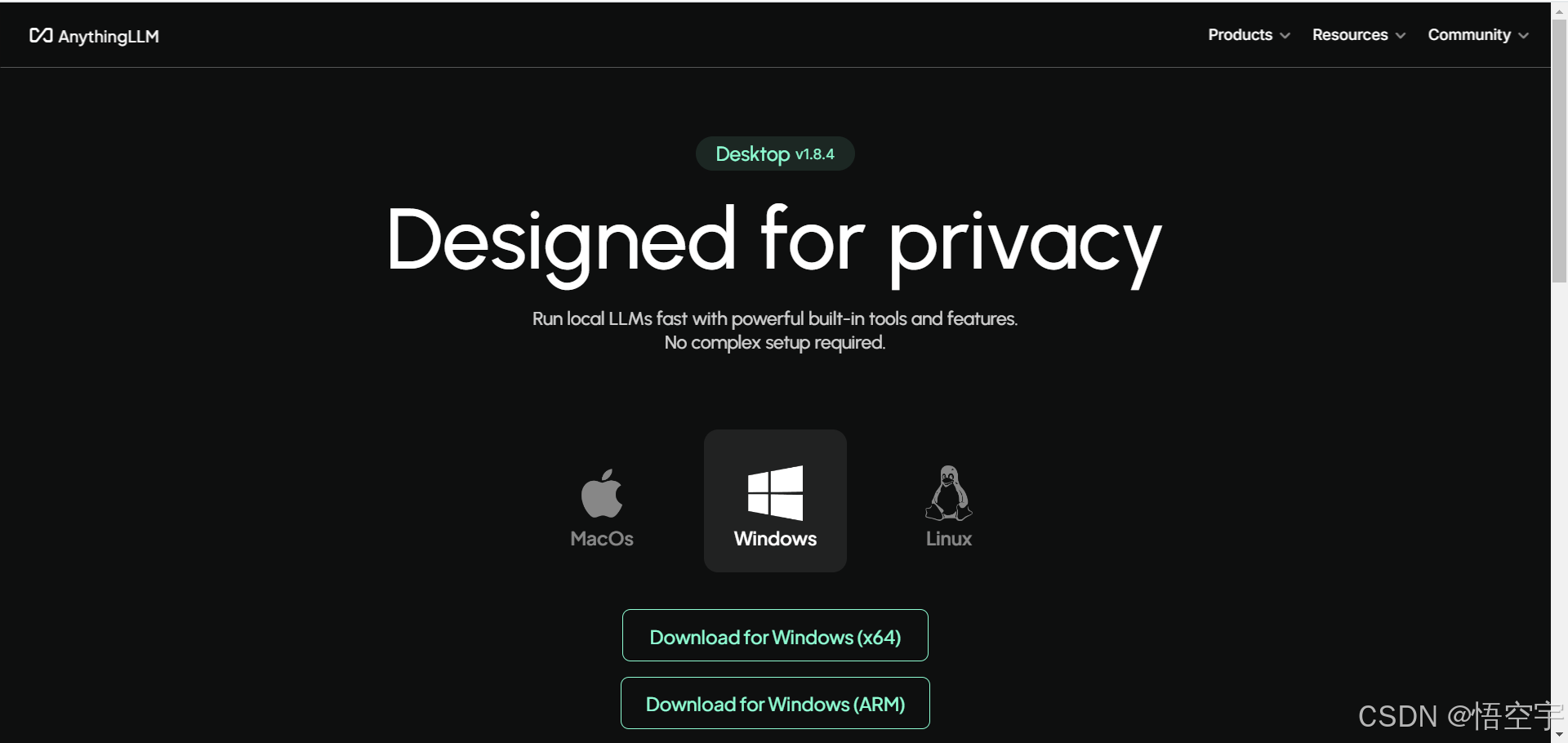
AnythingLLM 简介 AnythingLLM 提供了适用于MacOs、Windows 和 Linux的安装包,可直接下载安装。是一款开箱即用的一体化 AI 应用,支持 RAG(检索增强生成)、AI代理等功能。它无需编写代码或处理复杂的基础设施问题,适合快速搭建私有知识库和智能问答系统。 <主要特性> (1)多种部署方式:支持云端、本地和自托管部署 ; (2)多用户协作:支持团队协作,适用于企业知识管理和客户支持; (3)多模型支持:兼容OpenAl、Anthropic、LocalAl等主流大模型; (4)多向量数据库支持:支持 Pinecone、Weaviate 等向量数据库; (5)多文件格式处理:支持 PDF、TXT、DOCX 等文件格式; (6)实时网络搜索:结合 LLM响应缓存与对话标记功能; (7)提供高效的文档管理和智能问答能力。
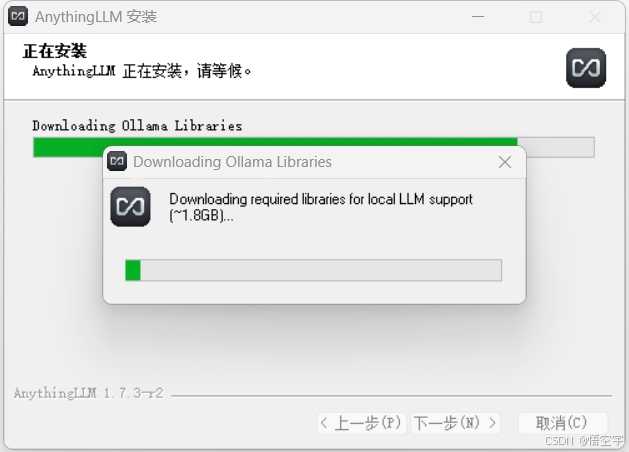
Step2:配置AnythingLLM
下面是AnythingLLM的启动界面,初次启动时直接点下一步即可
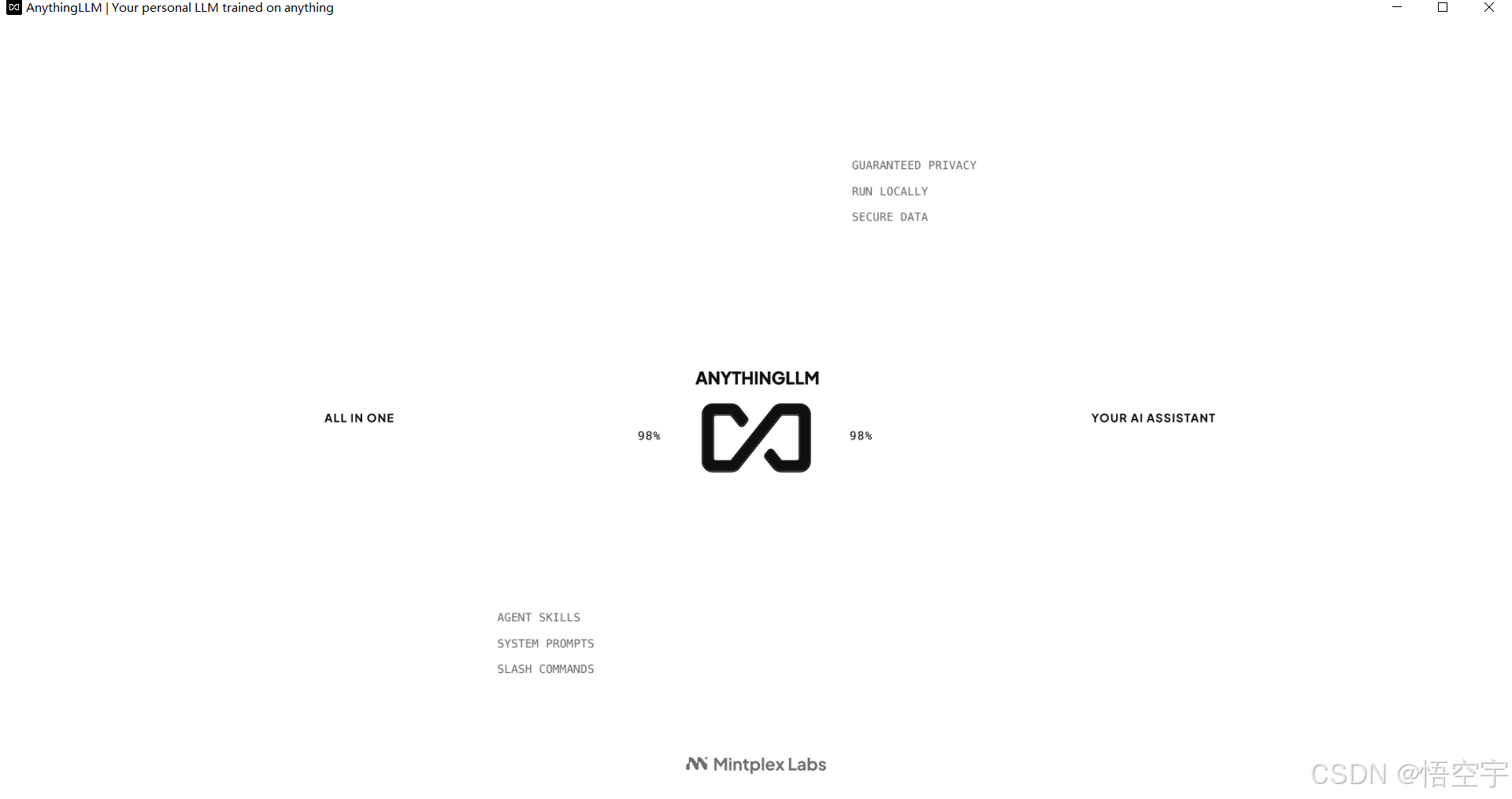
如下图便是启动后的页面,左上角“新工作区”可以按类别新建工作区,可以按照不同的需求创建分类;左下角点击小扳手可进行设置;右侧便是自动生成的演示样例
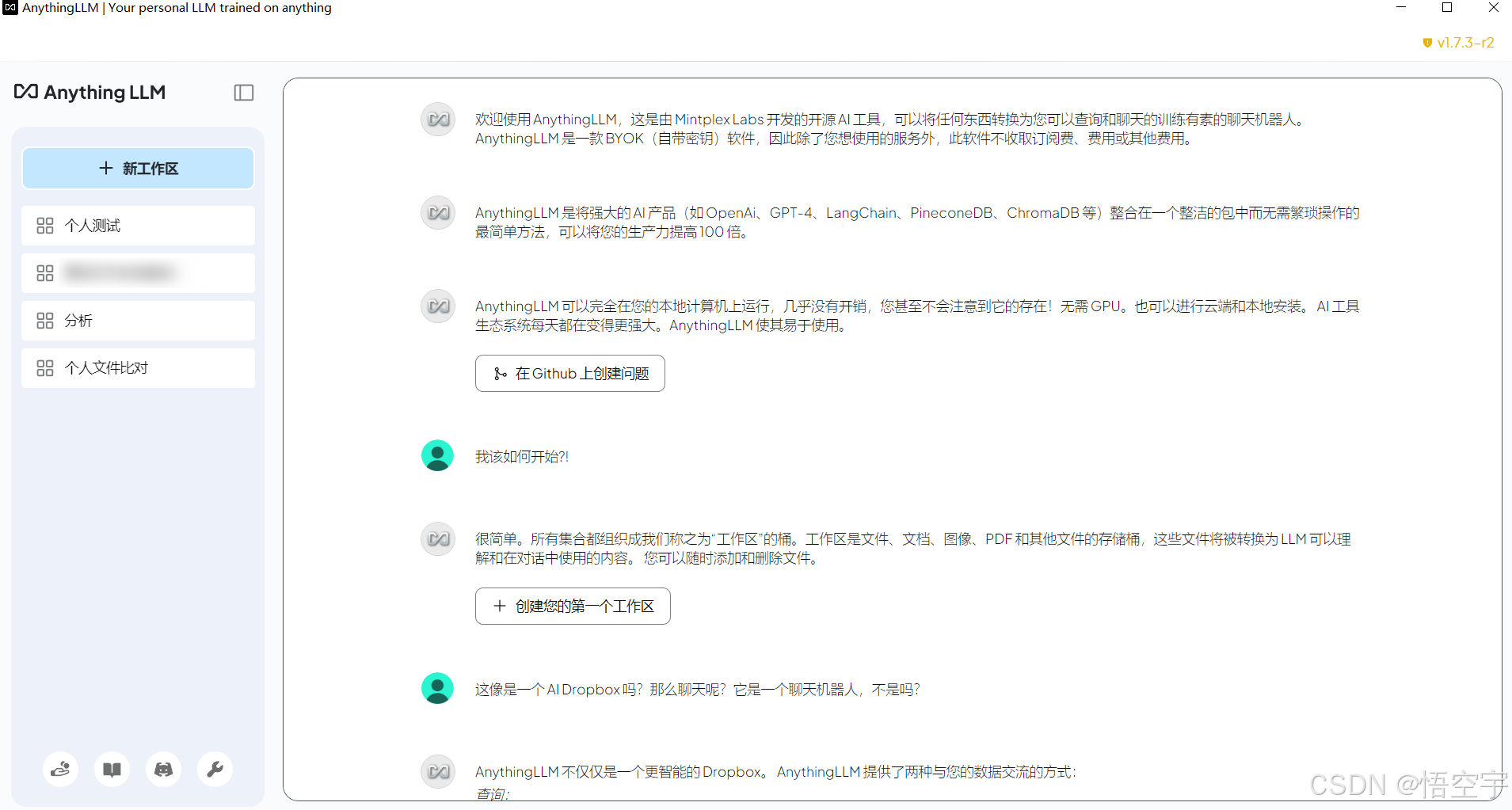
Step3:配置大模型

Step4:配置向量数据库
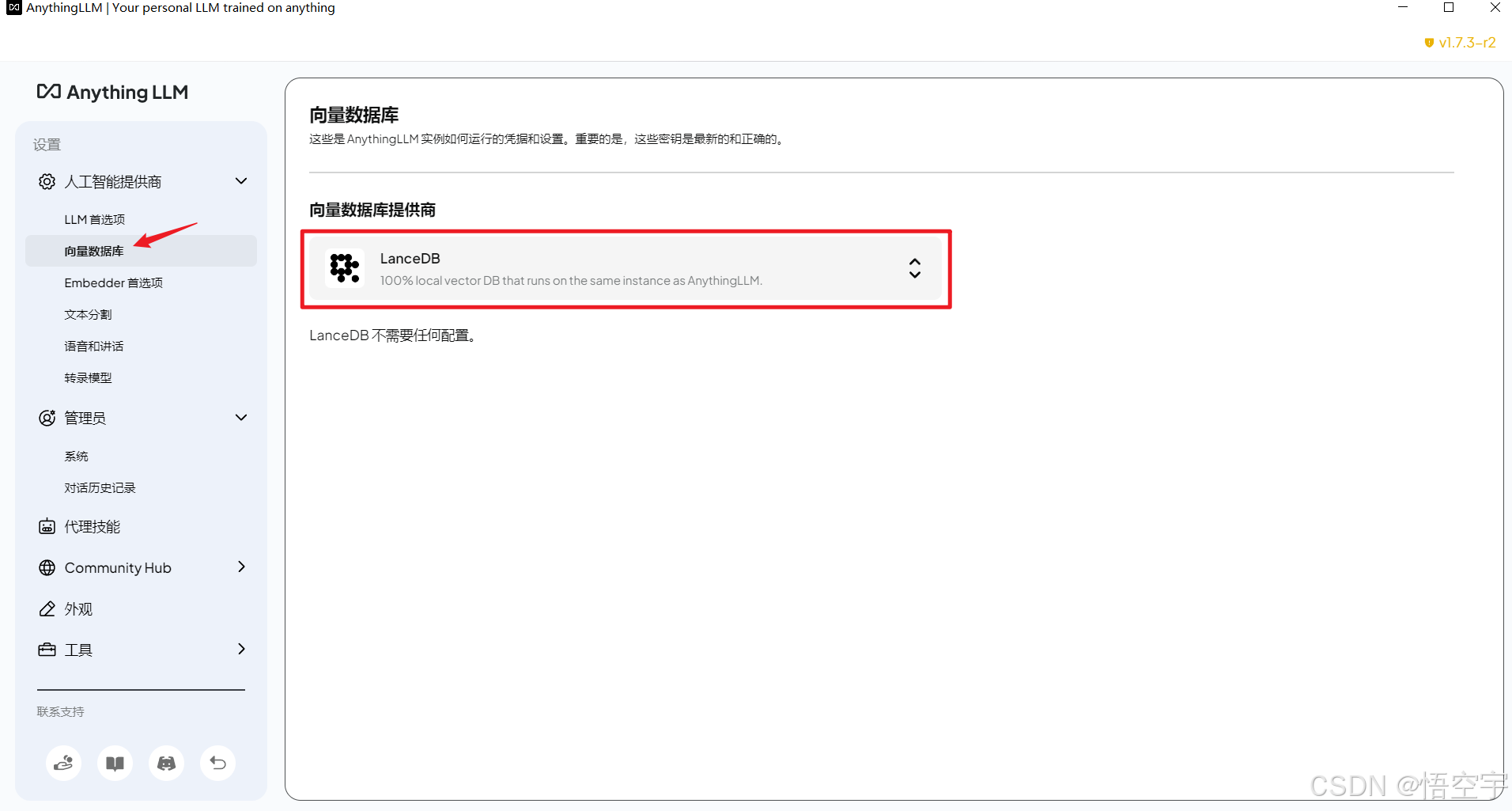
Step5:安装nomic
该模型为文本嵌入模型,导入本地文件时需要用到
(1)在Ollama官网搜索nomic-embed-text
地址如下:
https://ollama.com/search?q=nomic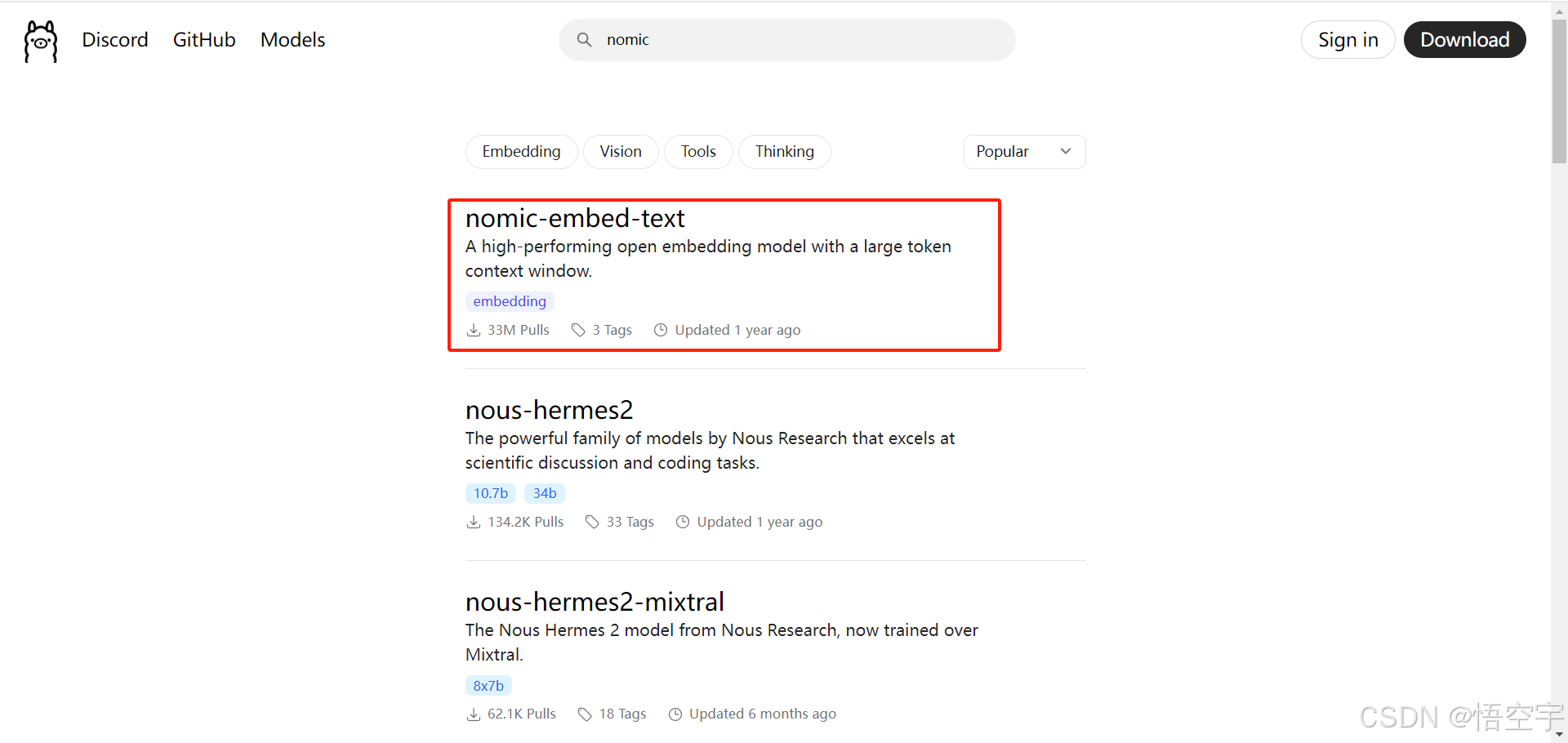
(2)复制安装命令
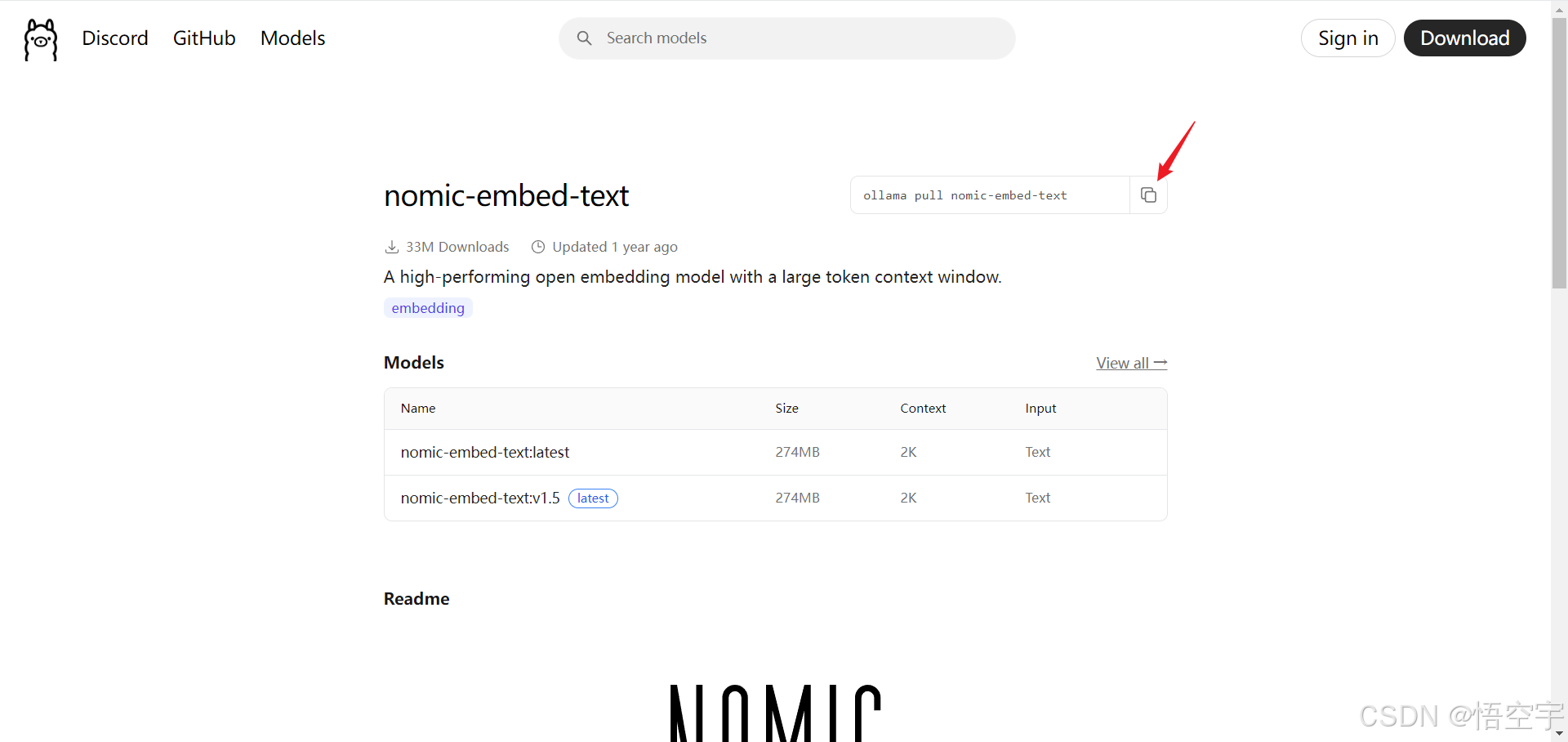
(3)拉取nomic
进入命令行,并执行上一步复制的命令即可
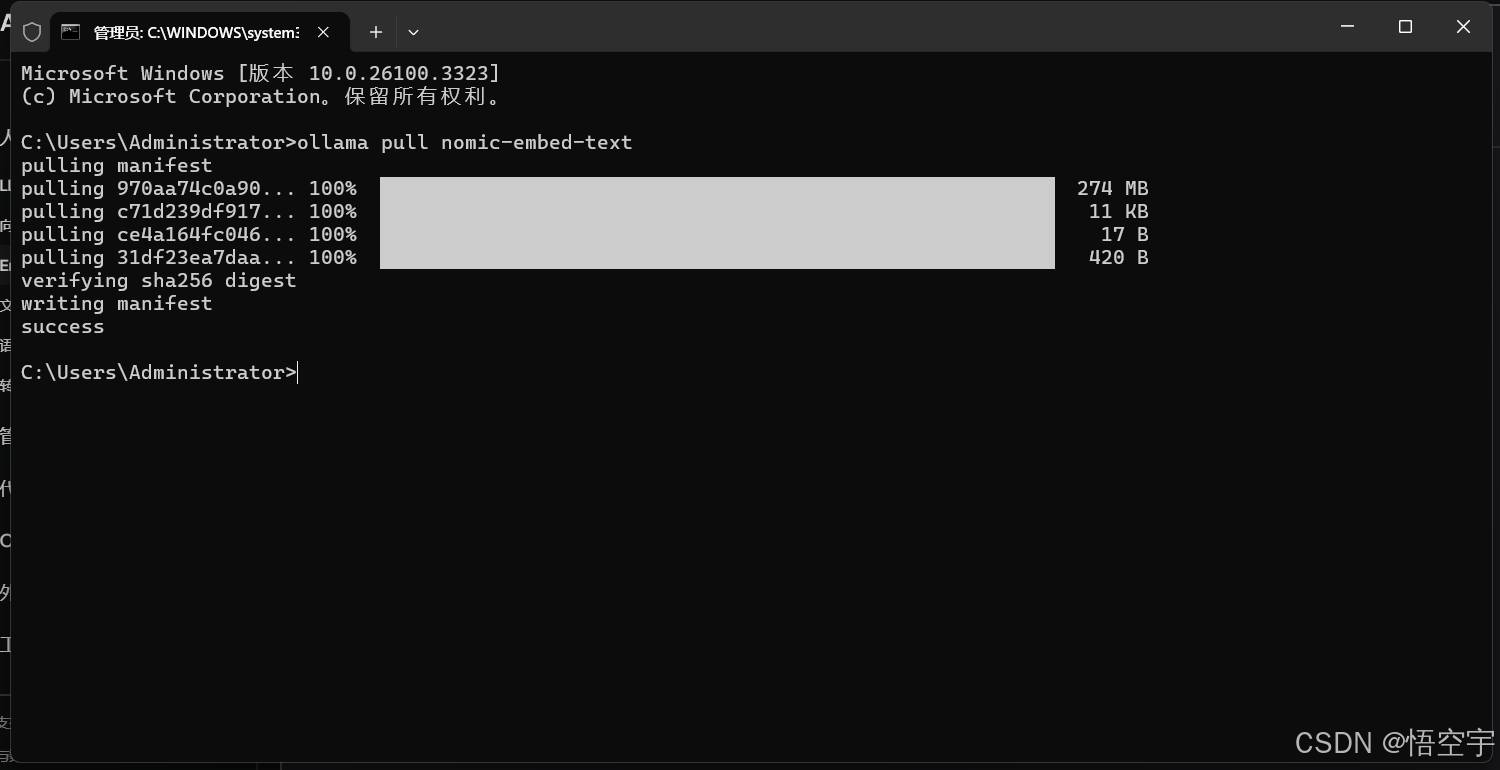
(4)拉取完成后重启AnythingLLM,并点击小扳手进入配置页面
Step6:配置Embedder首选项
此时Embeddings变起到作用了,它的作用是将自然语言转换成机器可以理解的语言,实现查询上传的文件中与你的问题所相关的内容
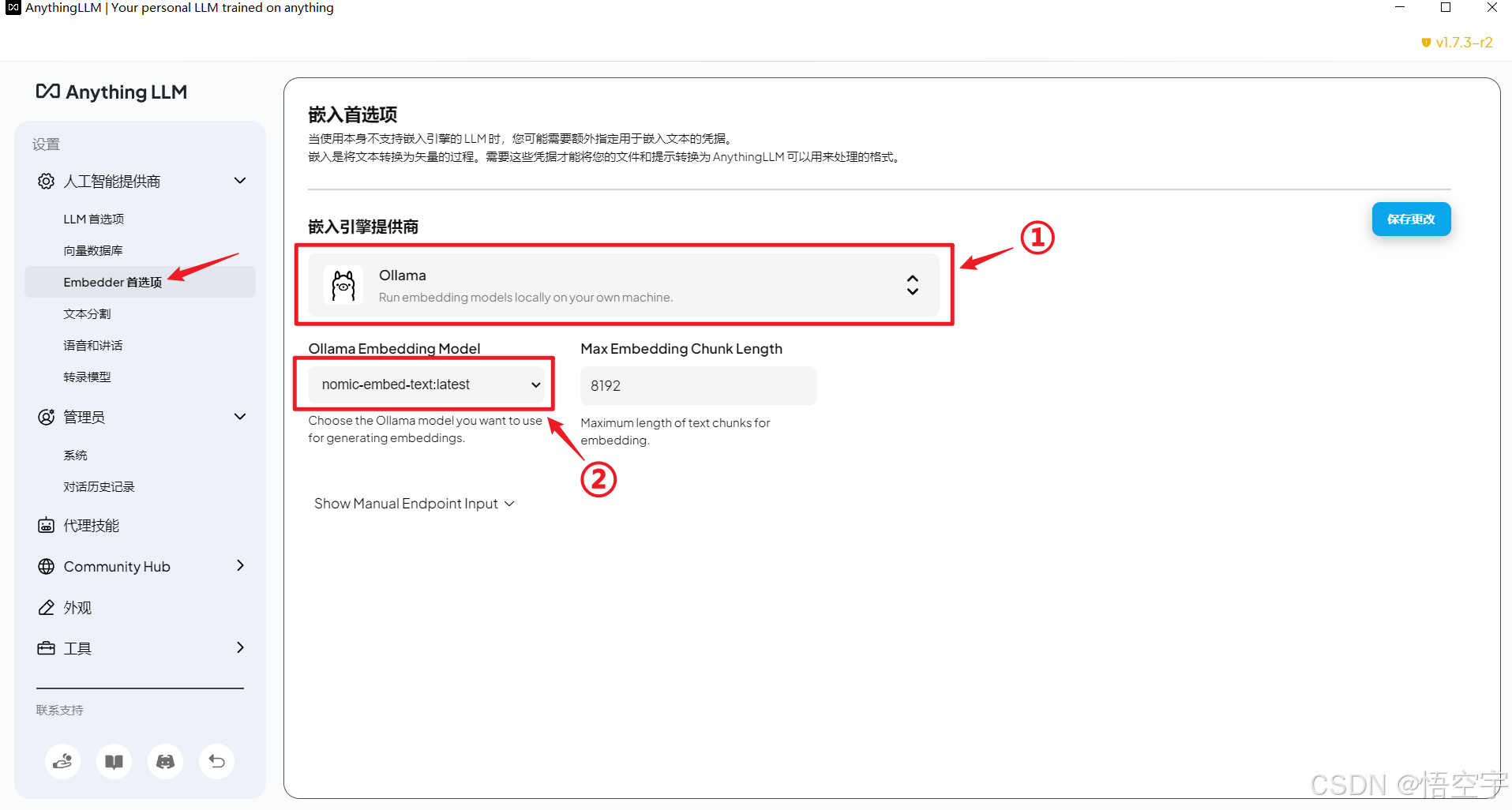
Step7:上传本地文件
鼠标移到工作区上,并点击上传按钮
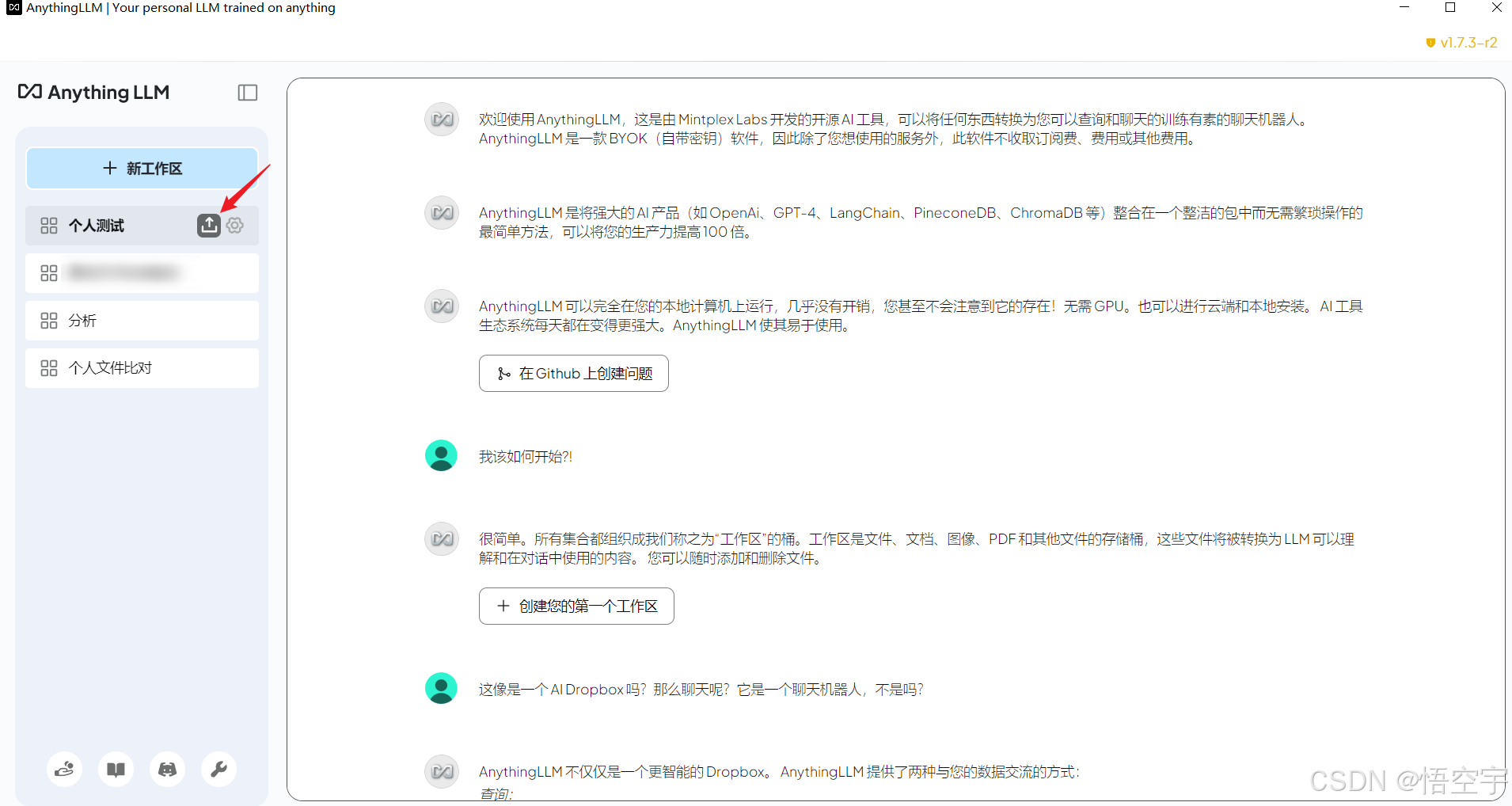
点击如下图的蓝色区域,在弹出窗中选择需要分析的文件
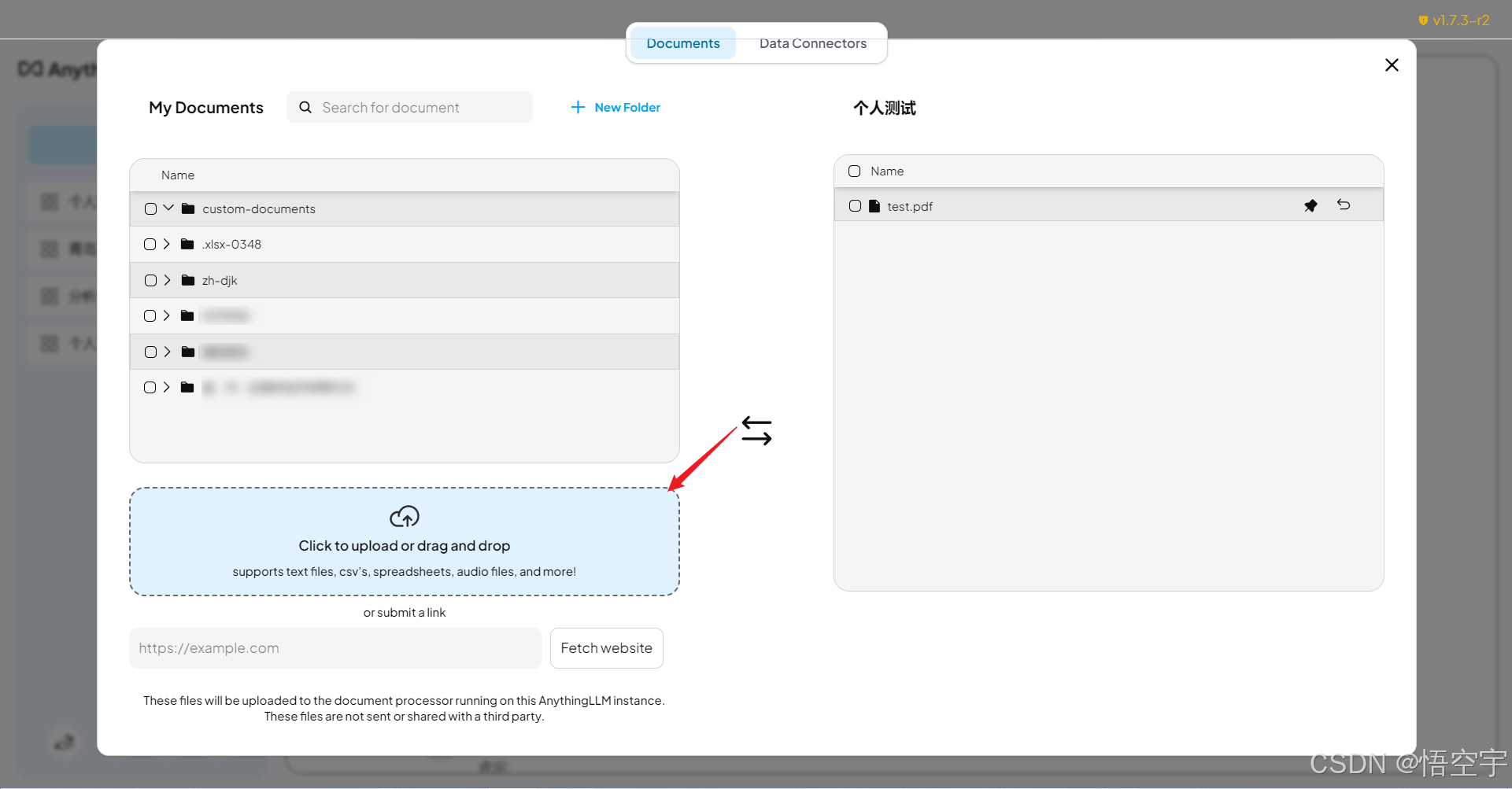
①选中上传的文件
点击②将选中的文件移到工作区内
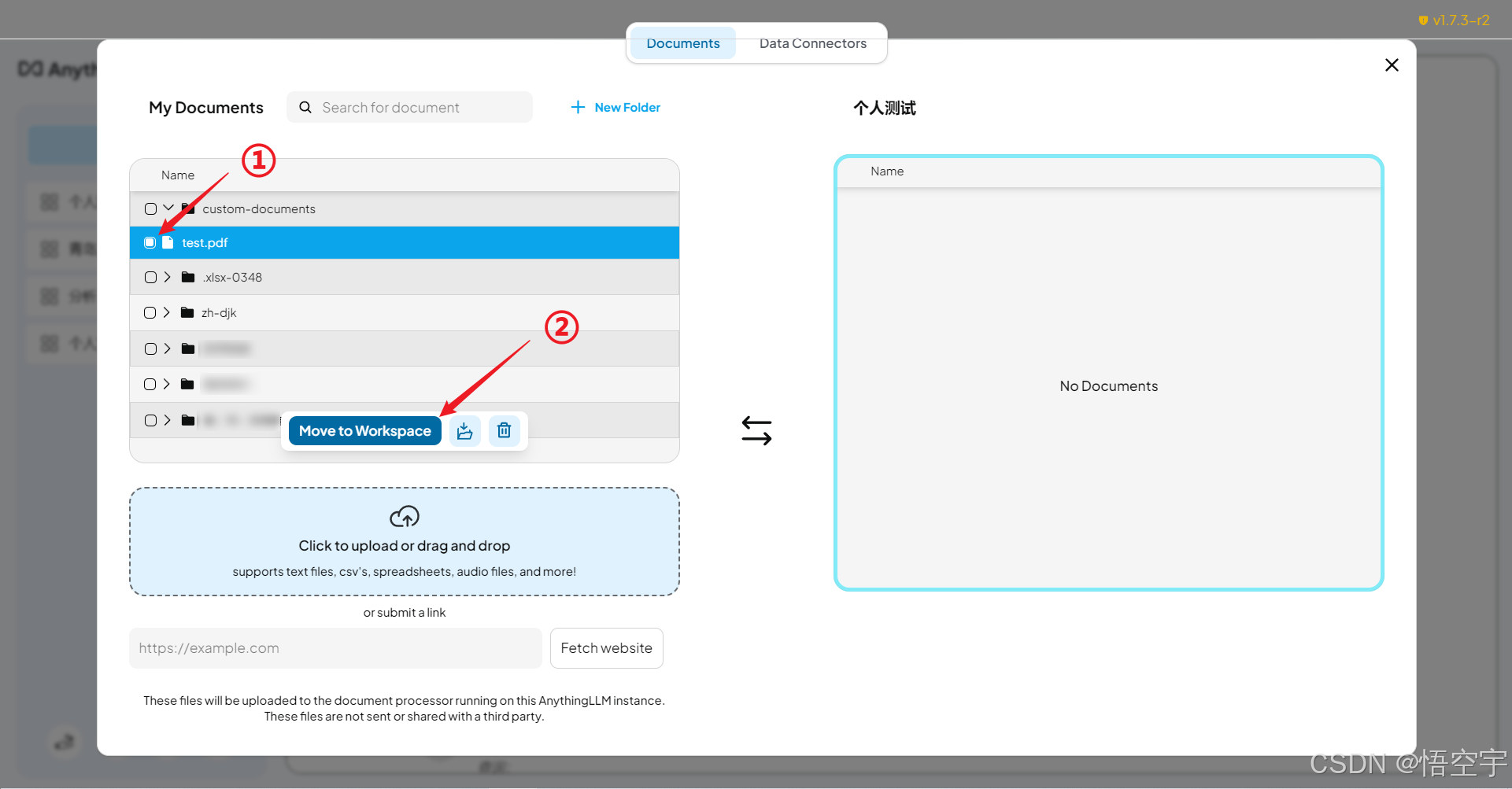
点击如下图的按钮
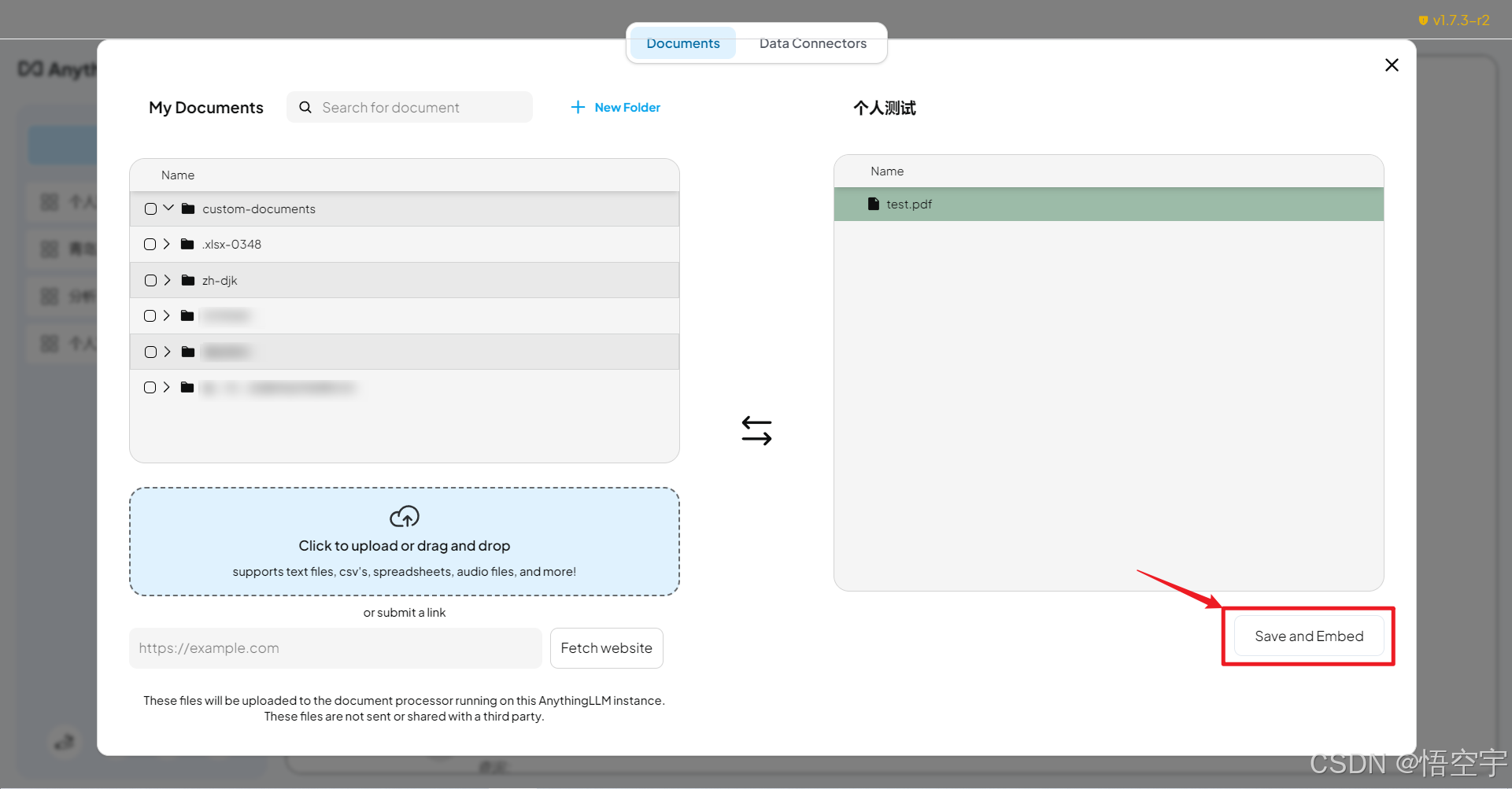
点击如下图的按钮进行文件选用
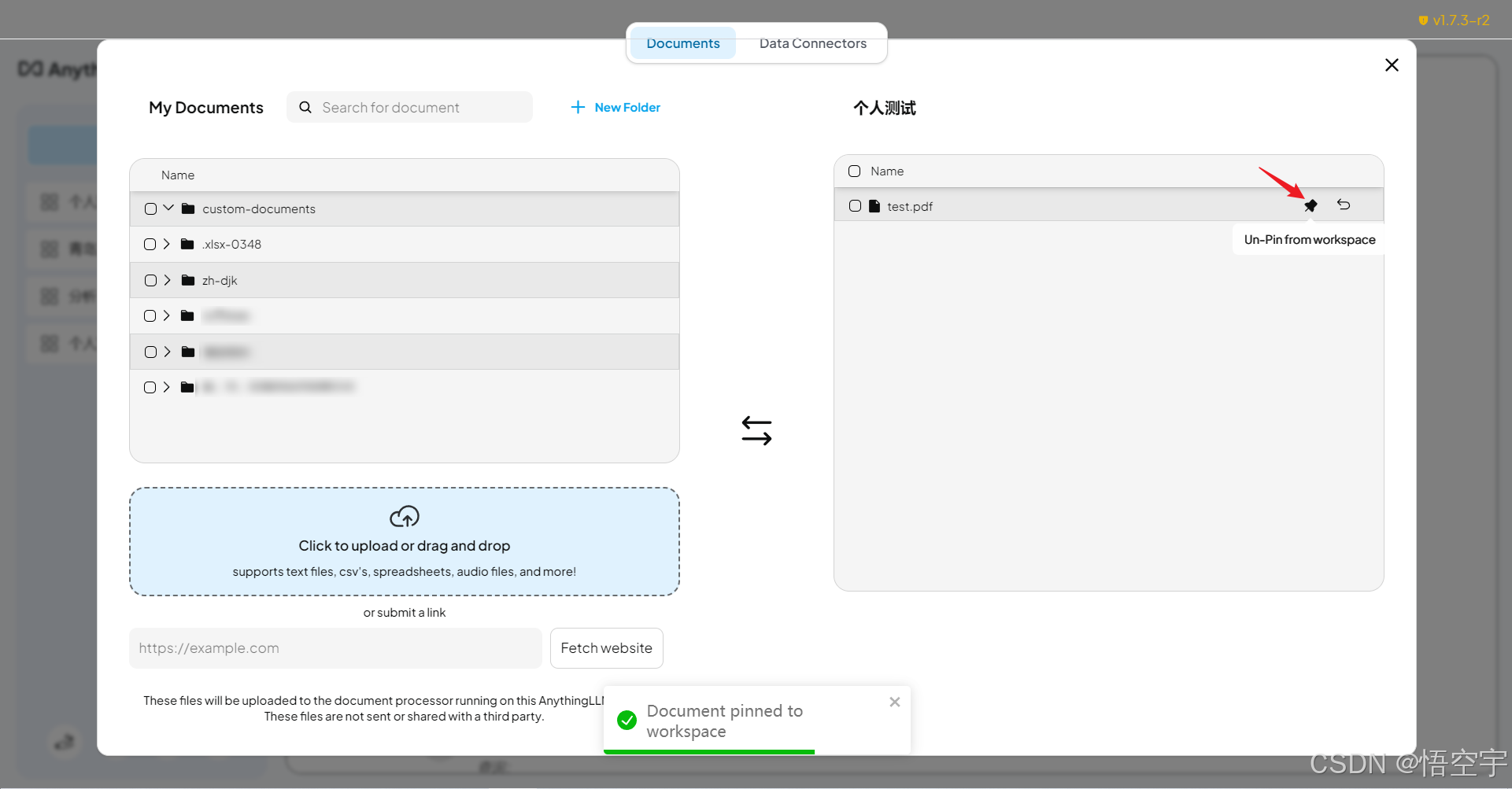
Step8:完成
此时,关闭文件上传页面,点击所用的工作区,即可直接问文件相关的问题了,例如:总结一下XX文件中A产品的特点...
原创声明:本文系作者授权腾讯云开发者社区发表,未经许可,不得转载。
如有侵权,请联系 cloudcommunity@tencent.com 删除。
原创声明:本文系作者授权腾讯云开发者社区发表,未经许可,不得转载。
如有侵权,请联系 cloudcommunity@tencent.com 删除。


